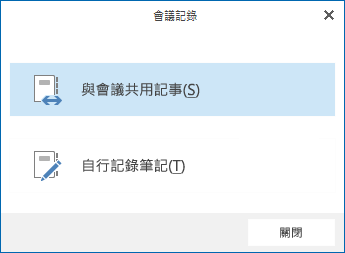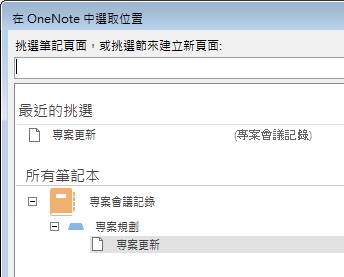您通常需要為會議做記錄,可能是追蹤出席者、記住討論內容,或列出交辦事項等。如果您使用 OneNote,Lync 可讓您記錄私人記事,也可新增共用記事以便和參與者共同編輯。如果您使用 Outlook 或當您在會議室中時,也可將記事新增至會議邀請。
新增記事至 Lync 會議邀請
新增記事至會議邀請,可讓您在會議開始前就擁有所需的全部資訊,並讓受邀者有機會檢視及編輯記事,這樣可節省會議時間。
在 Outlook 中設定 Lync 會議:
-
按一下會議邀請功能區的 [會議記錄]。
-
請選取下列其中一項:
-
[與會議共用記事] 會將共用記事新增至會議邀請。然後,受邀者按一下會議邀請中的 [檢視會議記錄],即可在 OneNote 中開啟會議記錄,並進行檢視或編輯。
-
[自行記錄記事] 會將您私人的個人記事新增至會議,其他人看不到。
如需設定 Lync 會議的詳細資訊,請按一下設定 Lync 會議
在 Lync 會議期間新增記事
-
將游標停留在在交談視窗的簡報 (監視器) 圖示上,然後按一下 [OneNote] 索引標籤。
-
按一下 [我的記事],即可在電腦上記錄私人記事。
-
按一下 [共用記事],然後在記事選擇器中選取一個小節。
您選取的頁面會固定在桌面上,而參與者會在會議中收到有關筆記本的通知。
共用記事如何作用?
共用記事必須位於他人可以前往的位置,例如 OneDrive 或 SharePoint,而且其他人必須擁有開啟及編輯記事的權限。
以下是您要考慮的事項:
-
您無需共用整個筆記本,只要共用所需頁面即可。
-
您開啟記事選擇器後,只能看見電腦上先前開啟的共用筆記本。
-
如果您沒有筆記本,請按一下 [新增筆記本],即可建立筆記本。
-
選取一個節而非頁面,如此您就可在該節建立一空白頁面。
-
您也可以在搜尋方塊中搜尋頁面。

![會議邀請功能區之 [會議記錄] 圖示的螢幕擷取畫面](/images/zh-tw/8c01cdef-1a17-4727-9a91-5adcd0306cbc)